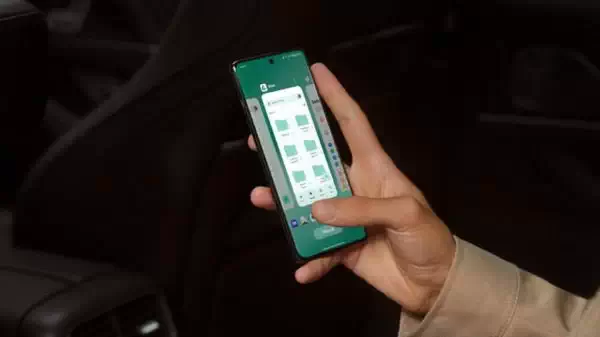了解在 iPhone、iPad、Mac 和 HomePod 上通过 Siri 使用语音命令所需的一切信息。
苹果公司在 2014 年的 iOS 8 中推出了让用户说 "Hey Siri" 并向 Siri 提供免提语音命令的功能。虽然当时仅限于基本操作和信息查询,但在过去的十年中,这项技术已经有了长足的进步。

如今,苹果设备正等待着你说出 "Hey Siri" 或 "Siri" 这样的唤醒词并做出回应。当然,意外激活和命令执行不力的情况在苹果语音助手上仍很常见,但它的功能在可用功能集范围内非常便捷。
苹果公司在软件方面的 "体验" 是出了名的。在新设备设置过程中,它会向用户简要介绍 Siri 的概念,然后就很少再提起这个助手了。
之后,用户就很难再了解到有关语音助手的其他信息了。偶尔看过广告或使用过其他语音助手的人可能会意识到,Siri 可以告诉你体育比赛的比分或开始播放一首歌,但这还只是皮毛而已。
如何设置 "Siri" 或 "Hey Siri"
在深入了解 Siri 的功能之前,首先要确保该功能已设置好。如果你从未使用过语音指令,也不确定它是否已启用,请查看设置。
- 打开 "设置"
- 向下滚动并选择 "Siri 和搜索"
- 选择 "收听"
- 从三个选项中选择 "Siri" 或 "Hey Siri"、仅 "Hey Siri" 或关闭。
iPhone、iPad 和 Apple Watch 及其各自的 "设置" 应用的操作步骤完全相同。
Mac 也可以监听 "Hey Siri",但仅限于 2018 年或之后发布的 MacBook 和 2020 年或之后发布的 iMac。切换开关位于同一位置,但这次是在系统偏好设置中。"Siri" 或 "Hey Siri" 选项需要 Apple Silicon。
HomePod、HomePod mini 和 AirPods 默认启用了 "Hey Siri"。HomePod mini、第二代 HomePod 和 AirPods Pro 2 可以使用 "Siri" 或 "Hey Siri" 选项。
"嘿 Siri" 如何工作
苹果公司于 2017 年 10 月发表了一篇关于 "Hey Siri" 的研究论文,以解决隐私问题。该论文描述了一个协处理器,它的存在只是为了监听触发短语,也仅仅是为了监听触发短语--所有不是触发短语或后面命令的其他数据都会被丢弃。
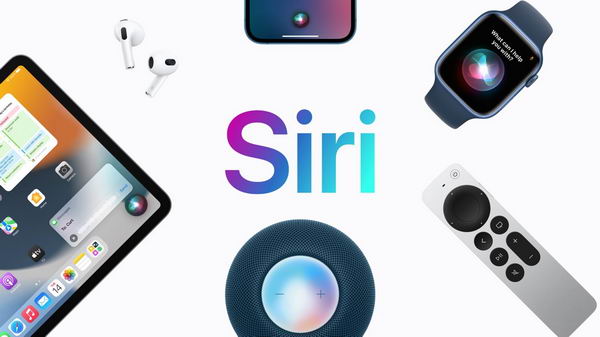
神经网络处理音频的速度惊人,从 iOS 15 开始,用户还可以完全离线执行某些命令。苹果公司的产品在唤醒词的听辨方面有着令人难以置信的能力,有时甚至到了令人难以置信的地步。
如果你家中有多台启用了 "Siri" 或 "Hey Siri" 的设备,不用担心。Siri 有几个小窍门,可以让它在操作时不会触发每台监听唤醒词的设备。
首先,Siri 经过训练,即使是在 HomePod 上,也能聆听你的声音。训练数据是在你第一次在 iPhone 上设置唤醒词时收集的,并在使用过程中不断修改。
这样,当一切正常运行时,只有你的 iPhone 会响应你的 Siri 命令,而不是你配偶的。但当你拥有多部苹果产品时,情况就会变得复杂一些。

如果你在一个房间里,iPhone、iPad、Mac 和 HomePod 都在训练你的语音,那么说 "Siri" 或 "Hey Siri" 可能看起来不是个好主意。不过,登录到同一 iCloud 的每台设备都会进行一次快速投票,以确定该命令是由哪台设备发出的。
在大多数情况下,最靠近用户声音的设备会收到指令,比如将 Apple Watch 举到嘴边。不过,HomePod 在大多数命令中处于次要位置。
在一切正常的情况下,最糟糕的情况就是错误的设备决定应答。请记住,如果你永远不想让 Mac 接收 "嘿 Siri" 指令,请关闭该功能。
Siri 的命令和短语
这是一份可以向 Siri 下达指令的列表,但并不完整。Siri 可以进行自然语言处理,这意味着许多请求也可以用多种不同的方式表达。
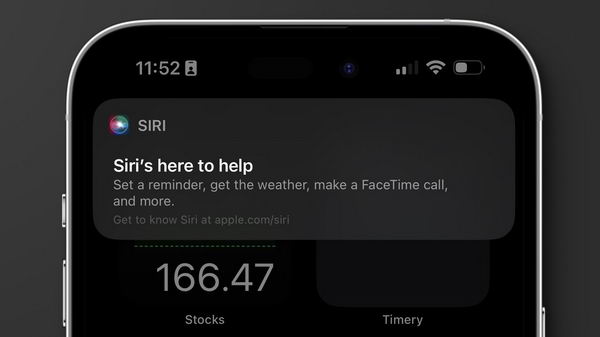
在说出唤醒词之前,先想好要给 Siri 下达的命令,这样效果会更好。这样可以避免在试图让 Siri 做某些事情时出现的大多数问题,因为你可以立即清晰准确地说出命令。
此外,不要停顿和等待。一次性说出唤醒词和命令。这也有助于防止处理过程中出现错误。
- 打电话 "给妈妈打电话"。
- 挂电话 "挂断"。
- 发送信息 "给史蒂夫发信息" 或 "问爸爸,钥匙在哪里?"
- 回读以前的信息 "回读以前的信息"。
- 问路 "获取回家路线"。
- 播放音乐:"播放我喜欢的音乐 "或 "播放 Vance Joy 的《Georgia》"。
- 停止音乐:"停止播放" 或 "播放其他音乐"。
- 搜索附近的设备 "我的 iPhone 在哪里"。
- 设置定时器:"设置一个 10 分钟的定时器",并通过命名设置多个定时器:"设置一个 8 分钟的面条定时器"。
- 检查计时器:"计时器还剩多少时间?"
- 停止闹钟 "停止" 或 "停止闹钟",或添加一个人的名字,如果他的设备闹钟属于你的 Apple Home。
- 控制 HomeKit 设备: 在你想开灯的房间里命令 HomePod 时,"开灯"。或者,提供一个区域,"打开楼下的灯"。
- 设置提醒: 在 Safari 等应用中查看某项内容时,可设置 "提醒我这件事"。或者 "提醒我回家后倒垃圾"。
- 用相机应用拍照: "拍照" 或 "自拍"。
- 播放媒体: "播放下一集'泰德套索'" 或 "开始在客厅播放'史前星球'"。
- 询问信息:可以向 Siri 提出一般的询问,但结果会有所不同。"《灰姑娘》什么时候上映?" 或 "《超级马里奥兄弟电影》下一场是什么时候?" 或 "复活节是哪一天?" 或 "红袜队的比分是多少?"
- 创建日历事件:"在 4 月 14 日下午 3 点创建一个预约医生的日历事件"。计算和随机机会 "4400除以3等于多少?" 或 "掷硬币" 或 "掷骰子" 或 "掷两个骰子"。
Siri 可以访问你安装在 iPhone 上的几乎所有 app。打开设置中的 "Siri 与搜索" 菜单,查看每个 app 与 Siri 和 Spotlight 的交互方式。
要找到最适合你的 Siri 命令,需要不断尝试。根据我们的经验,尽管可用的命令和问题几乎无穷无尽,但我们每天只使用少数几个。
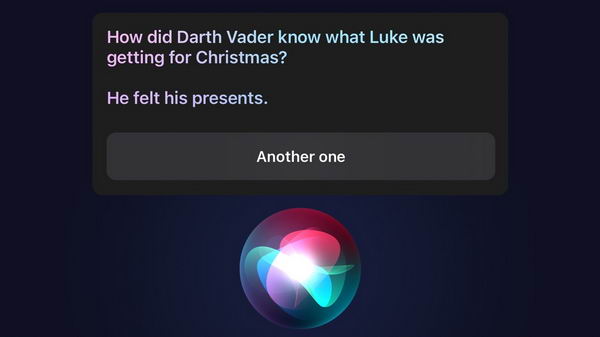
Siri 还有几个 "复活节彩蛋",它们来来去去。下达这些指令后,Siri 会做出独特的回应,但工程师不会让它们永远处于激活状态。
- "给我讲个笑话"
- "咚咚咚"
- "给我讲个故事"
- "给我讲首诗"
- "谁把狗放出来了?"
- "愿力量与你同在"
- "零除以零是多少?"
- "你最喜欢的颜色是什么?"
- "你最喜欢的歌是什么?"
- "生命的意义是什么?"
- "你遵守机器人三原则吗?"
- "我能给你起名叫贾维斯吗?"
- "你愿意做我的朋友吗?"
- "小鸡为什么要过马路?"
"你的性别是什么?"或者 "你是男孩还是女孩?" - "你长什么样?"
- "你穿什么衣服?" 或者 "你愿意嫁给我吗?"
- "狐狸说什么?" - 多次尝试
- 询问谷歌、安卓或微软,Siri 会说它是苹果的粉丝。
- "为我唱歌 "或 "Beatbox "或 "你会说唱吗?"
新的复活节彩蛋层出不穷。试着说出电影、书籍或流行文化中的常用短语,就能获得独一无二的结果。
Siri 可以在不安装任何应用程序的情况下解析数十条命令。下载第三方应用程序可为 Siri 增加更多的功能,但这些功能必须根据每个应用程序的具体情况来发现。
Siri 捷径
苹果公司一直在慢慢推动用户和开发者使用捷径。该应用提供了许多工具,让用户可以创建复杂的操作,只需按下按钮或语音指令即可运行。
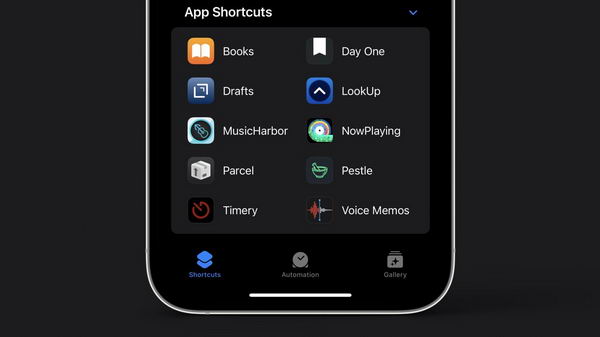
应用程序有多种向应用程序捐赠操作和快捷方式的选项。一旦熟悉了应用程序及其功能,它就为设备和服务控制打开了一扇新的大门。
熟练的用户可以创建复杂的快捷方式,并通过语音激活。即使你不擅长创建快捷方式,也可以下载别人创建的快捷方式。
与其他软件一样,用户在下载和使用他人的快捷方式前应谨慎小心。不过也不必过于紧张,因为每个快捷方式在执行大多数任务前都会请求权限。
确保 Siri 正确操作
当智能助理不能按用户的要求行事时,许多用户都会感到沮丧。然而,这种情况往往发生在用户不知道助手能做什么或不知道如何表达命令的时候。

以我们之前分享的操作列表为基础,花时间尝试和学习新命令。第三方 app 和捷径为 Siri 提供了近乎无限的功能。
为了帮助 Siri 的工作,请确保设备和 Apple 服务的各方面设置正确无误。请记住,Siri 的准确性取决于你所提供的数据。
这包括:
- 更新通讯录。
- 确保 Apple Home 正确标注设备和房间。
- 确保 Apple Music 播放列表命名正确。
- 确保在 Apple 地图和通讯录中更新你的家庭和工作地址以及其他兴趣点。
- 检查哪些设备已启用 "Hey Siri",以防混淆。
- 确保 HomeKit 场景和快捷方式操作具有独特的名称,不会与基本操作混淆。
使用 "Siri" 或 "Hey Siri" 来控制你的设备并不总是完美的体验,但知道如何让它不出错就能减少问题。要确保与 Siri 的无缝体验,最好的办法就是用正常的音量和节奏说话,或许还需要一点耐心。


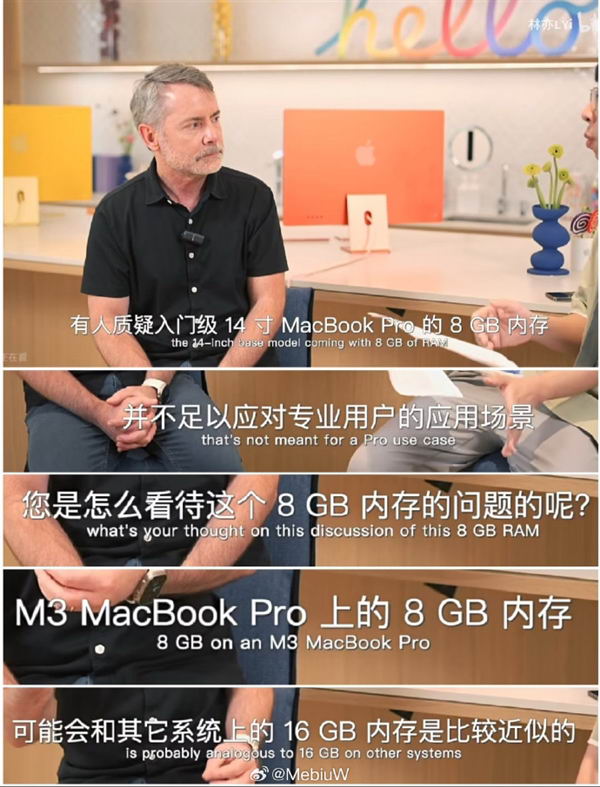

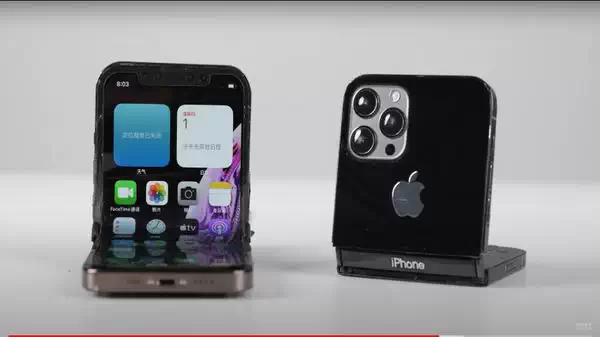
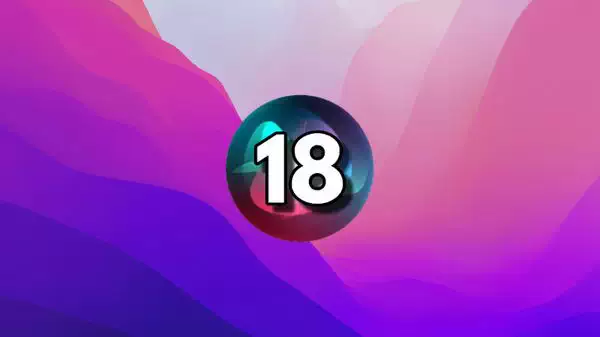

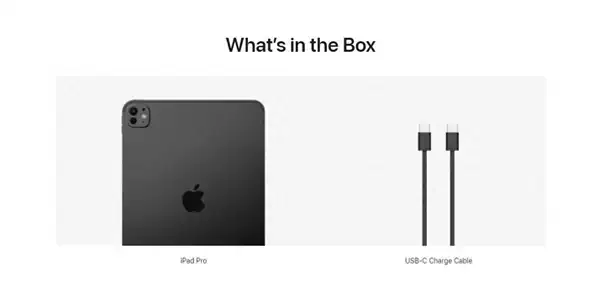



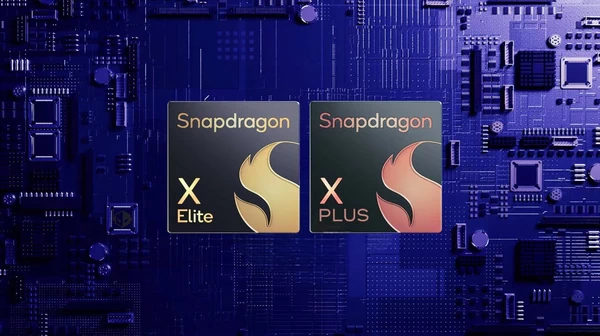
![[WIN] Notepad++ v8.6.6 便携版](https://www.pcsofter.com/wp-content/uploads/2022/11/202212261036422.jpg)